Kuinka määrittää IPTV -soitin Kodi oikein Androidissa

- 1231
- 165
- Tony Swaniawski
IPTV -tekniikka kääntää vakiintuneen ymmärryksen televisiosta ja tarjoaa käyttäjille täysin erilaisen, modernin televisiomuodon verkoissa IP -protokollassa. Interaktiivisen television toteuttaminen antaa sinun katsella käytännöllisesti katsoen rajoittamatonta määrää kanavia, kun taas laitteen läsnäolo katselua varten, kytketty Internetiin, joka voi olla tietokone, televisio, jossa on älytoiminto, etuliite tai toinen laite , samoin kuin siihen asennettu pelaaja ja ladattu luettelo televisiokanavista katselua varten.
Yksi parhaimmista ohjelmistotyökaluista IPTV: n katseluun on KODI, Android TV -laatikoiden esiasentaminen usein, mutta TV -konctereiden pääsyn saamiseksi sinun on määritettävä ohjelmisto. Tämä on helppo tehdä, ja jopa kokematon käyttäjä pystyy selviytymään tehtävästä.

Kodi -mediakeskuksen edut
Kodi on avoimen lähdekoodin mediakeskus, joka on suunniteltu toistamaan erilaisten videomuotojen, äänen, valokuvien jne. Sisältöä., Näytä online -TV- ja lähetysorganisaatiot. Kodi Cross -Platform Player voidaan asentaa eri laitteisiin (alkaen tietokoneilla, päättyen älypuhelimilla), jotka toimivat erilaisilla käyttöjärjestelmillä, kuten Windows, Mac, Linux, iOS, Android (aloittaen versiosta 4.2), samoin kuin Raspberry Pi. Kodi -lisääntymisvaihtoehdon lisäksi se tarjoaa myös useita muita mahdollisuuksia, jotka ovat hyödyllisiä käyttäjälle.
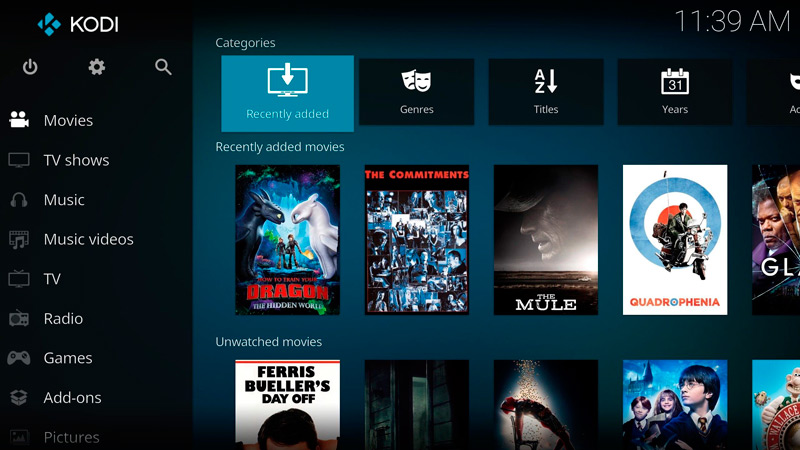
Mediapelaajan eduista:
- Tuki suosituille alustoille.
- Erinomainen optimointi, sovelluksen suorituskyky.
- Kätevä, intuitiivinen rajapinta.
- Ohjauksen mukavuus laitetyypistä riippumatta (näppäimistö, hiiren avulla on mahdollista hallita tai kaukosäädintä).
- Sisäänrakennetun verkkopalvelimen läsnäolo.
- Tuki lukuisille suosituille tiedostomuodoille (FLAC, AAC, WAV, WMA, OGG, MP3, MOV, DIVX, XVID, JPG, JPEG, BMP, GIF ja monet muut).
- Työskentely soittolistojen M3U, PLS, WPL ja IMG, ISO, BIN, CUE, NRG -levyjen kanssa.
- Televisio -ohjelmien nauhoittaminen.
- Sisältökokoelmien tehokas hallinta, jolla on erilainen sisältö, joka on tallennettu jäykälle levylle, ulkoisille asemille ja jopa Internetissä tai paikallisessa verkossa.
- Tarjoaa täydellisiä tietoja mediasta.
- Joustavat asetukset.
- Mahdollisuus laajentaa ohjelmistoominaisuuksia asentamalla laajennuksia.
Kuten näette, Kodin kanssa IP-television katselun lisäksi saat paljon lisätyökaluja työhön ja viihdettä varten, jotta ohjelmisto on ehdottomasti hyödyllinen ja ansaitsee huomion, samoin kuin laitteellasi paikkoja.
Mistä ladata ja miten asentaa
Vaikka mediasoittoa ei ole esiasennettu laitteeseen, mikään ei estä Kodin käyttöä, asettamalla se yksin. Ohjelmisto on jaettu vapaasti, voit ladata sen viralliselta sivustolta tai muista todistetuista lähteistä. Ei mitään uutta ja epätavallista asennustiedoston lataamisessa tai soittimen asennuksessa laitteeseen.
Kaikki suoritetaan saman periaatteen mukaisesti kuin muiden hakemusten tapauksessa. Asennusmestari tekee kaiken itse, ja sinun on vain vahvistettava toiminta hyväksymällä olosuhteet.
Voit ladata Kodin:
- Viralliselta sivulta https: // kodi.TV/Lataa.
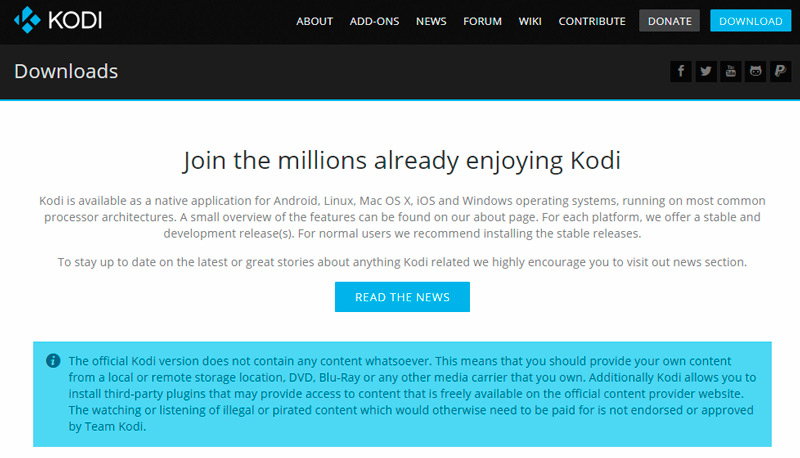
- Virallisista sovelluksista kauppaa Microsoft Store ja Google Play -markkinat.
- Muista todistetuista verkkoresursseista.
Voit ladata ohjelmistoja sekä käytetyn selaimen kautta että oletuslaitteissa käytettävissä olevien sovelluskauppojen kautta. Jos et löydä ohjelmaa Android TV App Storesta, sinun on ensin asennettava selain, jonka kanssa siirry viralliseen resurssiin ja ladattava tiedosto sekä tiedostonhallinta käytettäväksi ladattuun tiedostoon. Kodi Player voidaan jopa asentaa Xbox -pelikonsoliin, koska ohjelmisto on saatavana Microsoft Storeissa.
Asennetun sovelluksen päivittäminen on helppo. Uusi versio asetetaan yksinkertaisesti edellisen päälle, jonka jälkeen Kodi päivitetään, ja mediatekstitiedostot pysyvät samassa paikassa.
Kuinka asentaa venäläinen Kodiin
Voit ladata Kodin venäjäksi, mutta jos käyttöliittymä on englanniksi, sitä ei ole vaikea muuttaa sitä. Menettelyn suorittamisen jälkeen on helpompaa työskennellä sovelluksen kanssa.
Kuinka perustaa venäläinen:
- Päävalikosta käännymme asetuksiksi, joihin napsautamme vaihdekuvaketta.
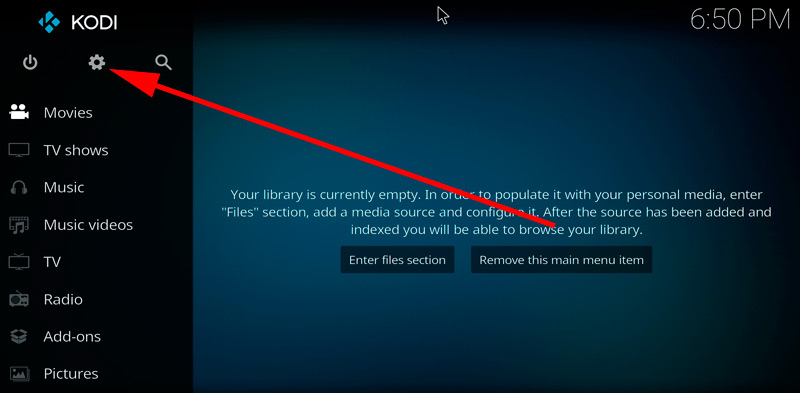
- Siirrymme osioon "käyttöliittymän asetus", sitten "alueelliseen" -välilehteen.
- Rivissä "Kieli" valitsemme luettelosta "venäjä". Suoritamme samanlaisia toimintoja näppäimistölle.
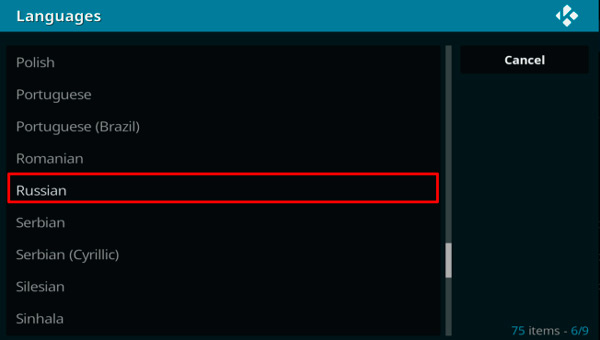
- Jos kieliluettelossa ei ole venäjää, käynnistämme sen näin: Järjestelmä - Asetukset - Lisäosat - OK - Asenna arkistosta - Look and Feel - Kielet - Venäjä - Asenna - Kyllä.
Arkiston ja elokuvan asennus
Asennuksen jälkeen soittimen on asetettava käyttäjän omat mieltymyksensä. Joten, jotta voit järjestää täydellisen fledged Media Centerin ja katsella elokuvia sovelluksessa, tarvitset online -elokuvateatterin. Samanaikaisesti, jotta voit asentaa lisäyksiä Kodiin, sinun on ensin lisättävä arkisto, joka on eräänlainen tietojen tallennus. Tällaiset arkistot tallentavat monia tiedostoja, jotka tarjoavat nopeasti pääsyn niihin yhdestä paikasta.
Suoritamme seuraavat toiminnot:
- Järjestelmäasetuksissa siirrymme "lisäys" -osaan.
- Täältä valitsemme vaihtoehtojen luettelosta kohde "Asenna zip -tiedostosta".
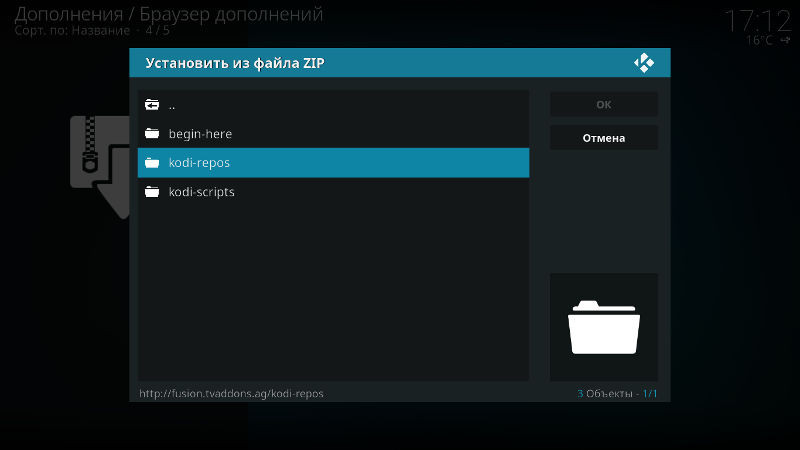
- Löydämme laitteelle esitetyn tarvittavan arkiston tai ilmoitamme verkkosivun osoitteen, jossa elementti sijaitsee.
- Siirrymme "Asenna arkistosta" -välilehteen ja valitsemme elokuvateatterin.
Kuinka asentaa laajennuksia
Kodille voit asettaa PVR-elokuvat, sekä virallisesti rekisteröityjä että kolmansien osapuolten lisäosaa ja arkistoja, jotka laajentavat merkittävästi sovelluksen toiminnallisuutta ja voivat olla erittäin hyödyllisiä. Voit esimerkiksi asentaa laajennuksen, jonka avulla voit kuunnella tuhansia radioasemia ympäri maailmaa, sen asennuksen jälkeen ne näytetään päävalikon "radio" -osiossa. On myös lisäyksiä, joiden avulla voit ladata tiedostoja oikeudenmukaisesti ja nopeasti ".APK ", kuuntele äänikirjoja, streamia jne. D.
Arkiston asentamisen jälkeen voit asentaa kaikki Kodi -laajennukset. Tätä varten noudatamme seuraavia vaiheita:
- Järjestelmäasetuksissa siirrymme "lisäys" -osaan.
- Valitse "Asenna arkistosta".
- Paina nyt asennettua tiedostoa ja valitse haluttu laajennus luettelosta, napsauta "Asenna".
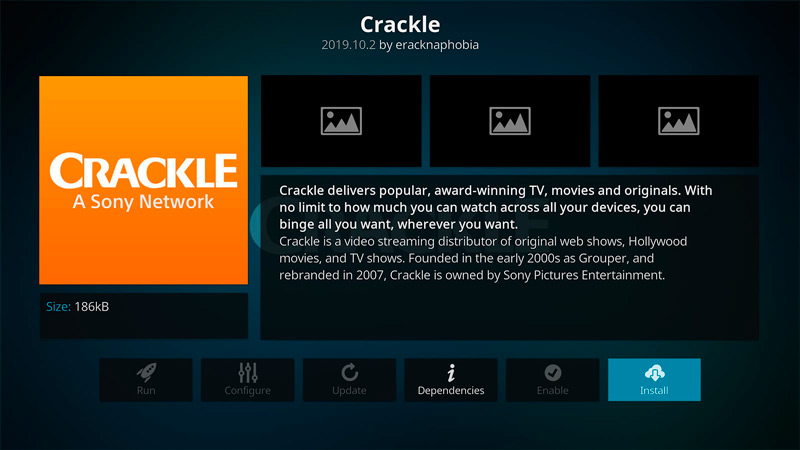
- Nyt "lisäykset" -osiossa asennettu laajennus näkyy pääsivulla.
- Laajennuksen poistamiseksi, kun tällainen tarve, on välttämätöntä avata "tiedot" (painamalla elementin PKM), missä on mahdollisuus poistaa objekti.
IPTV -asetus Kodi 18: ssa
Jos haluat tarkastella interaktiivista televisiota laitteessa, jossa on Android TV -käyttöjärjestelmä tai mikä tahansa muu Kodi -soittimen avulla, sinun on määritettävä se. Itse asiassa koko Kodi -soittimen IPTV -asetus kiehuu PVR IPTV: n yksinkertaisen asiakkaan asentamiseen ja soittolistan lataamiseen kanavilla, mikä ei vie paljon aikaa ja suoritetaan yksinkertaisesti. Valikon navigointimenetelmä riippuu käytetystä laitteesta, konsolia on saatavana kaukosäätimellä.
Mieti, kuinka IPTV: n määrittäminen Kodi 18 -versioissa:
- Avaa Kodi -pelaaja.
- Siirrymme "Asetukset", siirry "Lisäykset" -osaan, valitse kohde "Asenna arkistosta".
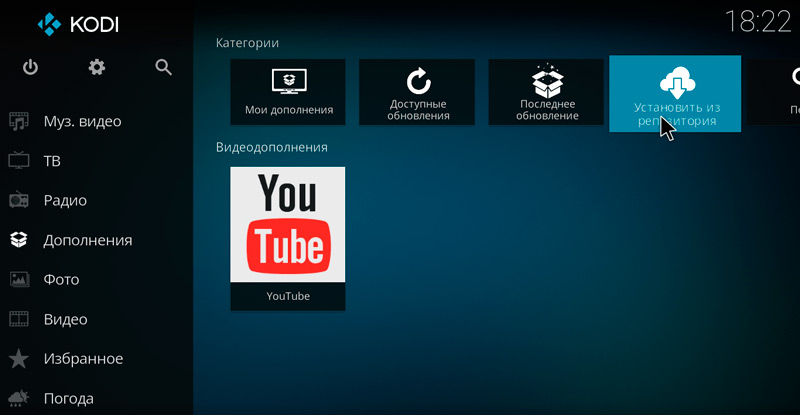
- Pre -asennusvaraston valitseminen.
- Muutamme osioon "PVR -asiakkaat", löydämme PVR IPTV: n yksinkertaisen asiakkaan luettelosta.
- Nyt sinun on lisättävä M3U -soittolista Kodiin, jota varten napsautamme "määritä" (lisäaineen tiedoissa) rivillä "sijainti", jonka valitsemme linkin avulla verkosta tai paikallisesta, ja ilmaista polku Kanavaluettelo, napsauta "OK".
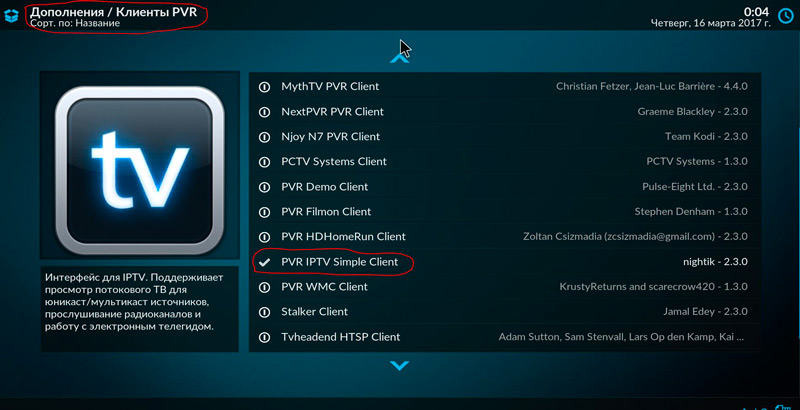
- Lataa sovellus uudelleen.
- Kodin uudelleenkäynnistyksen jälkeen on mahdollista siirtyä päävalikon televisiokanaviin, esine "TV", luokkakanavilla, navigointi luettelosta on saatavana luettelosta.
Usein ilmaiset kanavakokoelmat lakkaavat toimimasta asemien omistajien suorien lähetyslähteiden muutosten vuoksi, joten luetteloiden on säännöllisesti päivitettävä. Kuinka lisätä jo tiedät soittolistan, joten tässä ei ole vaikeuksia. Jos etsit tuoreita kokoelmia, joissa on aktiivisia linkkejä virtauksiin, ei ole parempaa käyttää palveluntarjoajapalvelua. Tässä tapauksessa ohjelmisto löytää muutoksia ja asettaa videovirran päivitykset.
- « Ääni on videon jälkeen ja tapoja ratkaista ongelma
- Virhe SxStrace.exe -syyt ja korjausmenetelmät »

